Come tenere traccia di allenamenti e attività sul tuo Apple Watch
Pubblicato: 2022-01-29L'Apple Watch è sempre stato uno strumento utile per monitorare gli allenamenti e l'attività fisica, ma puoi fare ancora di più grazie a watchOS 8. Con l'ultima versione, puoi tenere traccia di attività aggiuntive e ricevere feedback vocale quando raggiungi determinati traguardi di esercizio. Inoltre, l'app Fitness sul tuo iPhone può visualizzare i progressi dell'allenamento e offrire suggerimenti per migliorare la tua salute.
Visualizza gli allenamenti disponibili
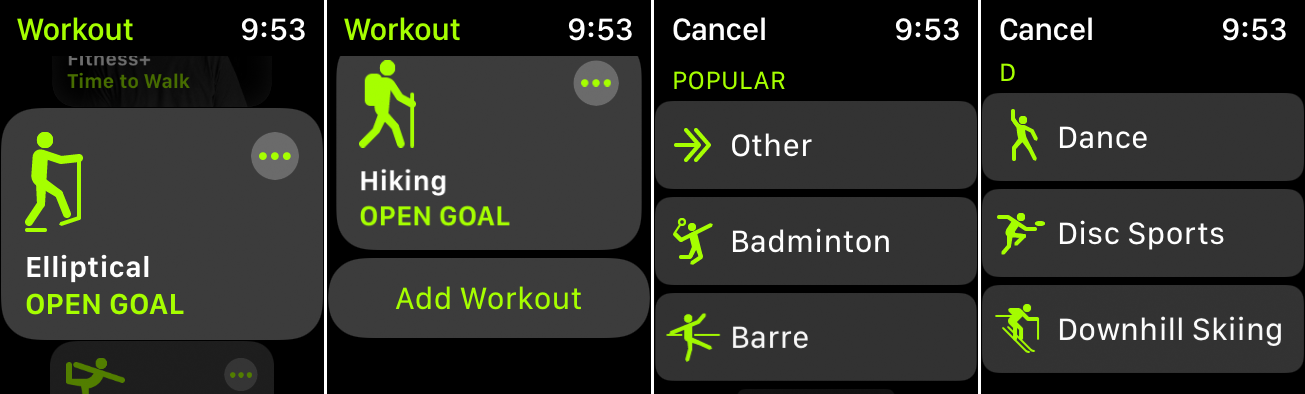
L'Apple Watch supporta da tempo diversi allenamenti predefiniti come camminare, correre, andare in bicicletta e remare. Visualizza tutte le attività disponibili aprendo l'app Allenamento sull'orologio e scorrendo l'elenco.
C'è una vasta gamma di allenamenti da scoprire, tra cui tiro con l'arco, bowling, sci alpino, sport equestri, golf, hockey, salto con la corda, paddle, wrestling e altro ancora. Ogni nuova versione del sistema operativo dell'orologio ne aggiunge altre al mix. L'allenamento a intervalli elevati è stato aggiunto con watchOS 6, mentre la danza, l'allenamento della forza funzionale, il core training e il cooldown sono stati inclusi con watchOS 7 nel 2020. Per watchOS 8, Apple aggiunge tai chi e pilates.
Se non trovi il tuo allenamento preferito, scorri fino alla fine dell'elenco e seleziona Aggiungi allenamento .
Inizia un allenamento
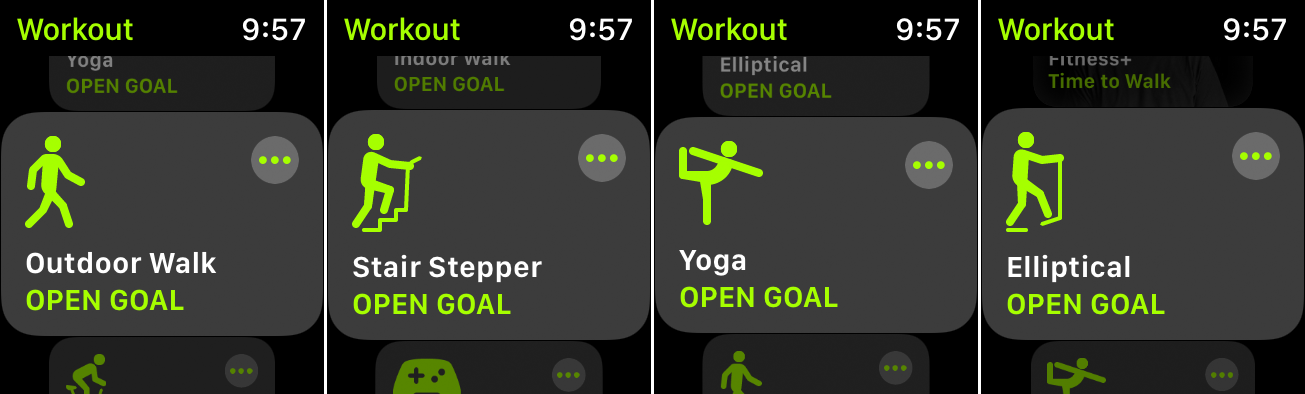
Quando sei pronto per monitorare un allenamento o un'attività, scorri le diverse attività fino a trovare quella che desideri. Se desideri impostare il tuo allenamento su calorie, distanza o tempo specifici, tocca l'icona con i puntini di sospensione sull'allenamento e fai la tua scelta. Altrimenti, tocca l'allenamento per iniziare.
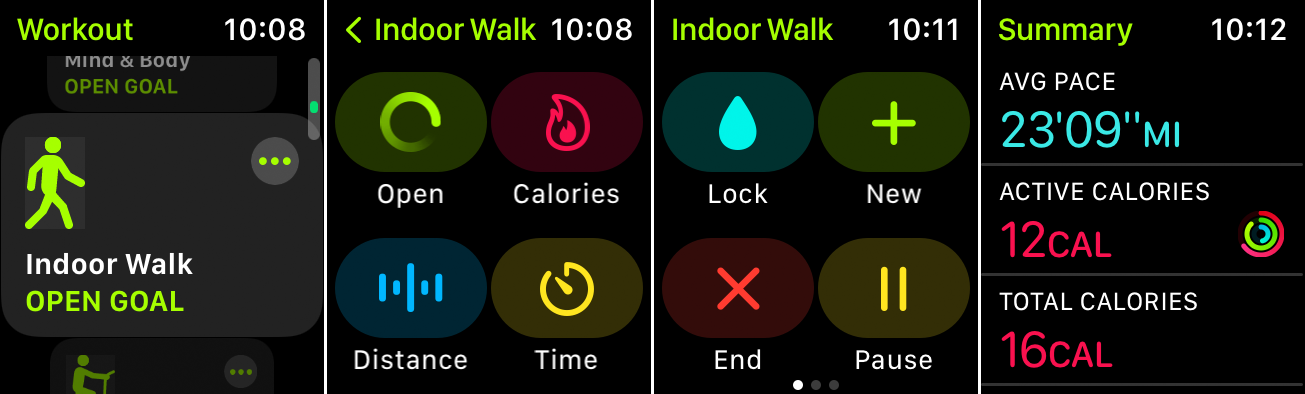
Metti in pausa l'allenamento in qualsiasi momento scorrendo lo schermo verso destra e toccando Pausa . Quando hai finito, scorri verso destra e tocca Fine . Una schermata di riepilogo mostra il tempo totale, le calorie e altri dati. Scorri fino alla parte inferiore della schermata Riepilogo e tocca Fine per registrare l'allenamento.
Promemoria di allenamento

Puoi impostare promemoria sul tuo Apple Watch per dirti di iniziare e interrompere un allenamento se l'orologio rileva che stai eseguendo un qualche tipo di attività fisica. Se i promemoria sono abilitati e hai iniziato un allenamento, l'orologio dovrebbe rilevare automaticamente l'attività che stai eseguendo e chiederti se desideri avviare la registrazione.
La richiesta di registrazione viene visualizzata come notifica sull'orologio e offre alcune scelte: Registra allenamento, Cambia allenamento, Disattiva audio per oggi e Ignora. Puoi scegliere di registrare il tuo allenamento se l'orologio identifica l'attività corretta. Il dispositivo dovrebbe anche chiedere di interrompere la registrazione dopo aver determinato che hai terminato l'allenamento.
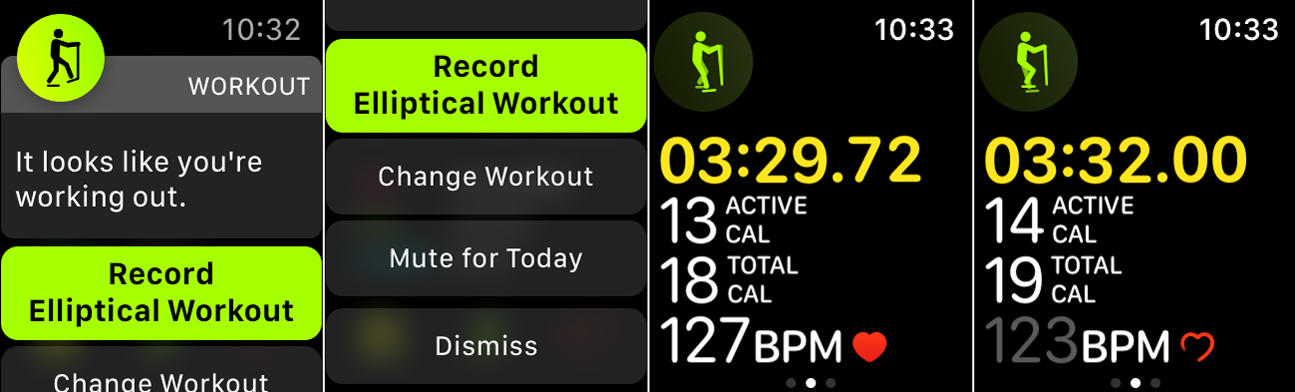
L'opzione promemoria è abilitata automaticamente in watchOS 5 o versioni successive, ma può essere disattivata. Apri l'app Impostazioni sull'orologio, scorri fino alla parte inferiore dello schermo e tocca Allenamento . Scorri verso il basso la schermata Allenamento per vedere le opzioni per Promemoria inizio allenamento e Promemoria fine allenamento ; disabilitare uno o entrambi questi promemoria toccando l'interruttore.
Impostazioni di allenamento aggiuntive
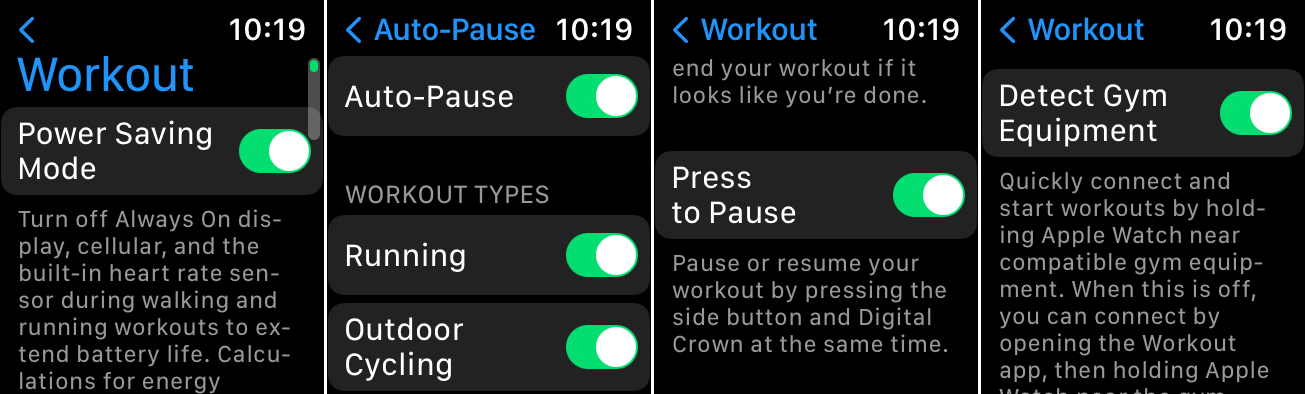
Nella schermata Allenamento in Impostazioni, puoi abilitare o disabilitare altre opzioni. La modalità di risparmio energetico disattiva la connettività cellulare e il sensore di frequenza cardiaca integrato durante gli allenamenti di camminata e corsa per prolungare la durata della batteria.
Tocca Pausa automatica e attiva l'interruttore per mettere automaticamente in pausa gli allenamenti di corsa o ciclismo all'aperto quando smetti di muoverti e riprenderli quando ricominci a muoverti. Attiva Premi per mettere in pausa per mettere in pausa o riprendere l'allenamento premendo contemporaneamente il pulsante laterale e la corona digitale. Attiva Rileva attrezzatura da palestra per sincronizzare i tuoi allenamenti con le attrezzature da palestra compatibili.
Ottieni feedback vocale
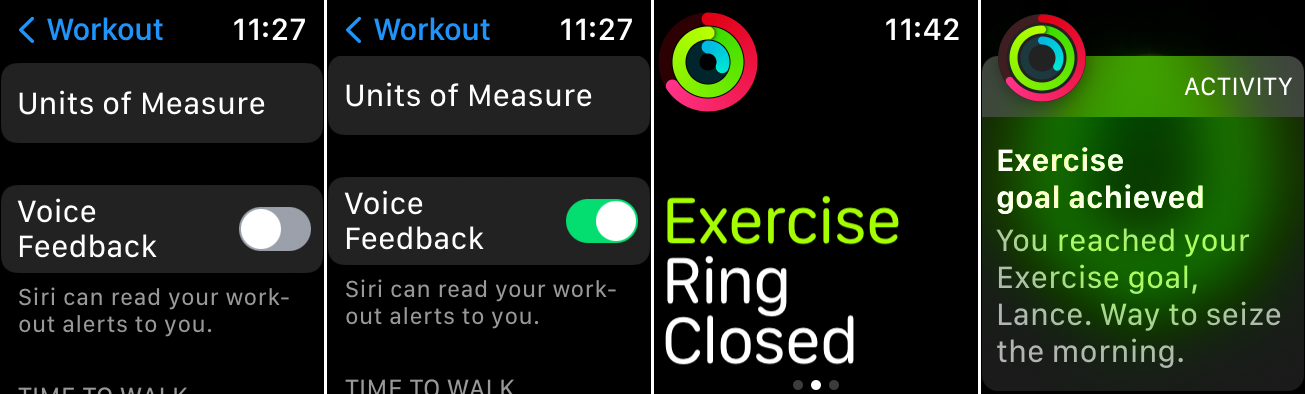
Siri può darti un feedback vocale quando raggiungi determinati traguardi durante un allenamento. Ad esempio, Siri potrebbe dire che hai chiuso un anello di allenamento. Non hai nemmeno bisogno di un auricolare poiché il feedback verrà riprodotto tramite l'altoparlante integrato dell'orologio.
Per configurarlo direttamente sull'orologio, vai su Impostazioni > Allenamento e attiva l'interruttore per il Feedback vocale . La prossima volta che raggiungi un traguardo specifico, come il completamento di uno specifico anello di allenamento, Siri interverrà.
Visualizza attività su Apple Watch
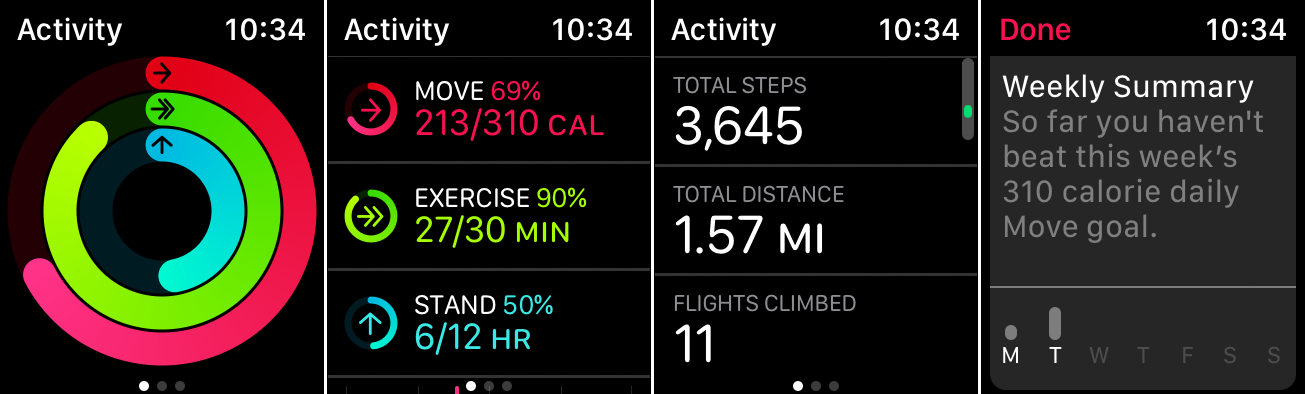
Dopo aver compilato alcuni allenamenti, controlla la cronologia tramite l'app Attività sull'orologio. L'app mostra la tua attività per il giorno in corso sotto forma di anelli attorno al cerchio e singoli grafici. Il grafico Move rosso mostra le calorie bruciate dall'inizio della giornata. Il grafico dell'allenamento verde indica la quantità di tempo che hai dedicato all'allenamento fino ad ora. E il grafico blu Stand indica il numero di ore che hai trascorso in piedi quel giorno. L'obiettivo è chiudere ogni anello.
Scorri lo schermo verso il basso per vedere i dettagli specifici dell'attività fisica della giornata fino ad ora. Quindi scorri verso il basso fino alla parte inferiore dello schermo. Tocca Riepilogo settimanale per visualizzare un grafico per la settimana e il numero totale di calorie, passi, distanza e altri obiettivi che hai raggiunto. Tocca Modifica Sposta obiettivo per aumentare o diminuire il numero di calorie che desideri bruciare ogni giorno.

Visualizza attività nell'app fitness
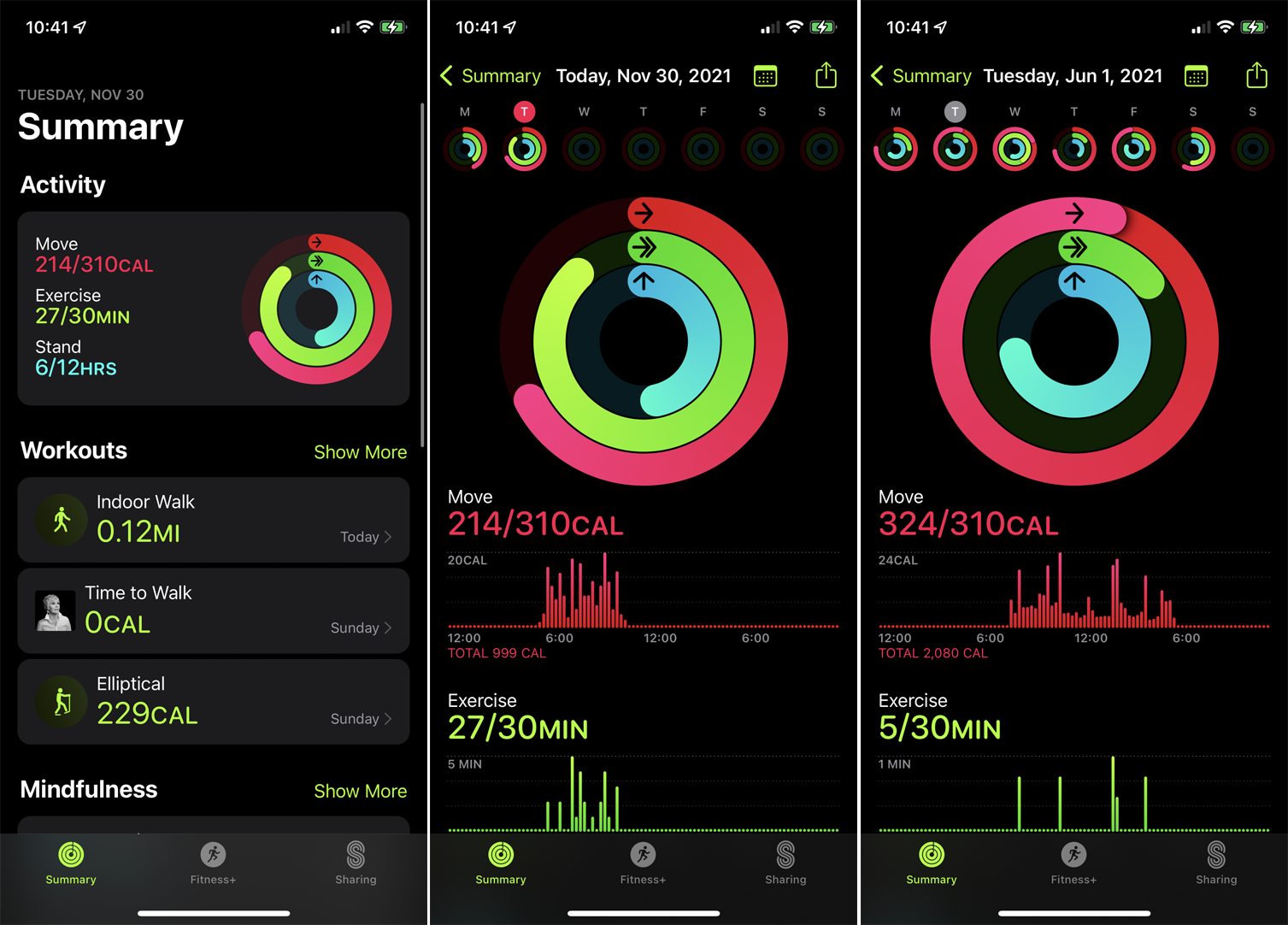
L'app Fitness sul tuo iPhone offre più dati e opzioni rispetto all'app Attività sull'orologio. Apri l'app Fitness sul telefono. La scheda Cronologia mostra i dati e i dettagli dell'attività per il giorno corrente. Tocca la freccia sinistra accanto al mese nella parte superiore dello schermo per visualizzare un calendario. Scegli una data specifica per visualizzare le informazioni per quel giorno.
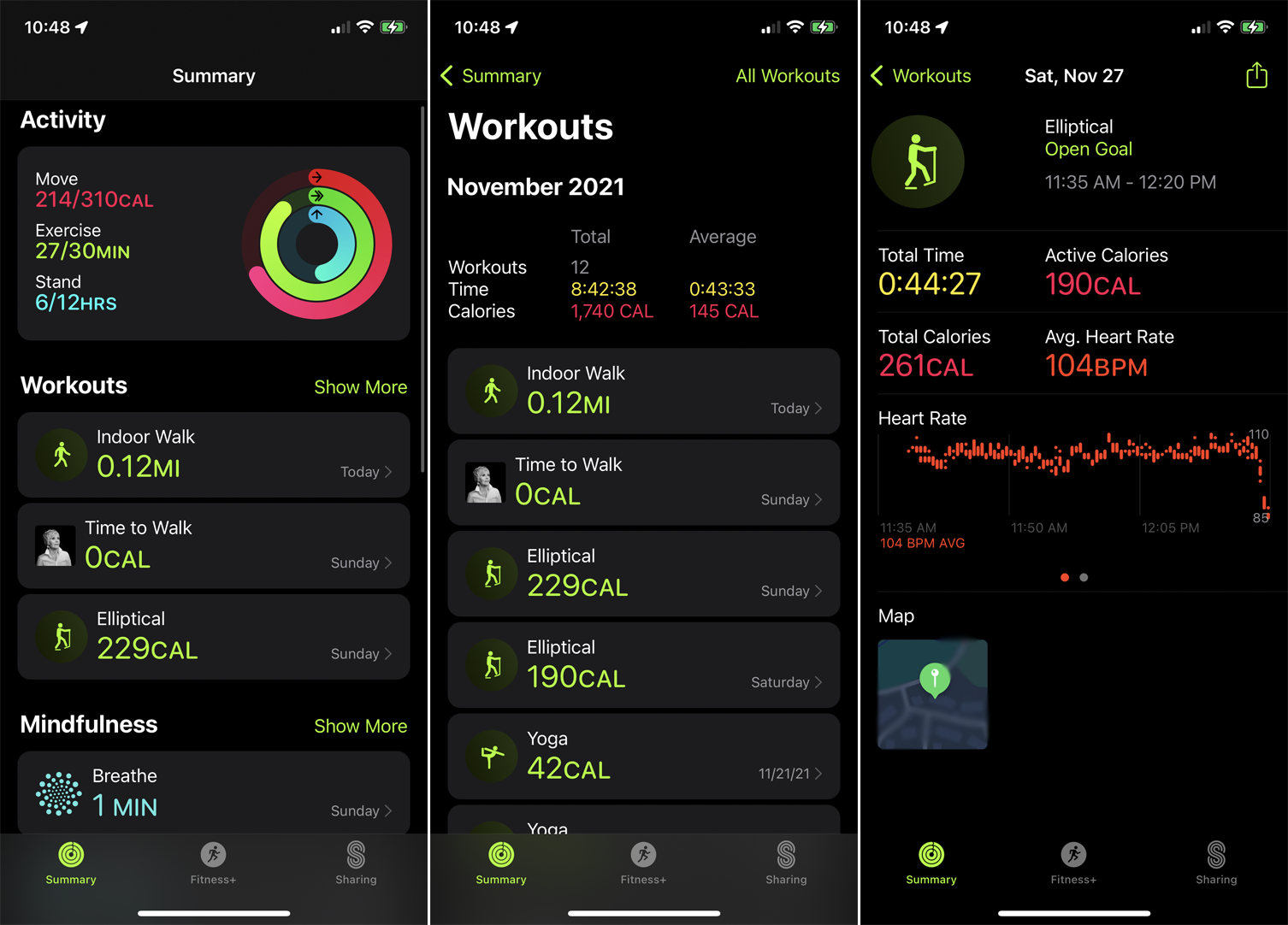
La sezione Allenamenti nell'app Fitness mostra l'attività di allenamento per il mese. Tocca l'anno in alto per vedere i tuoi allenamenti complessivi per ogni mese; tocca un mese specifico per approfondire. Tocca il collegamento Tutti gli allenamenti in alto per filtrare l'elenco in modo da mostrare solo allenamenti specifici.
Consigliato dai nostri editori
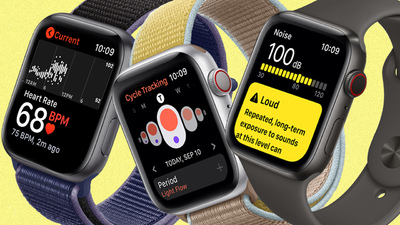
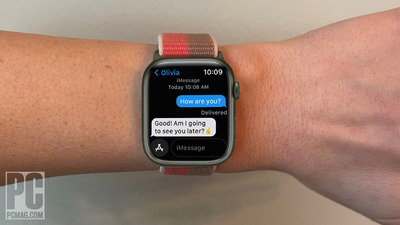
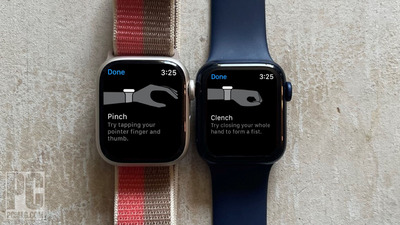
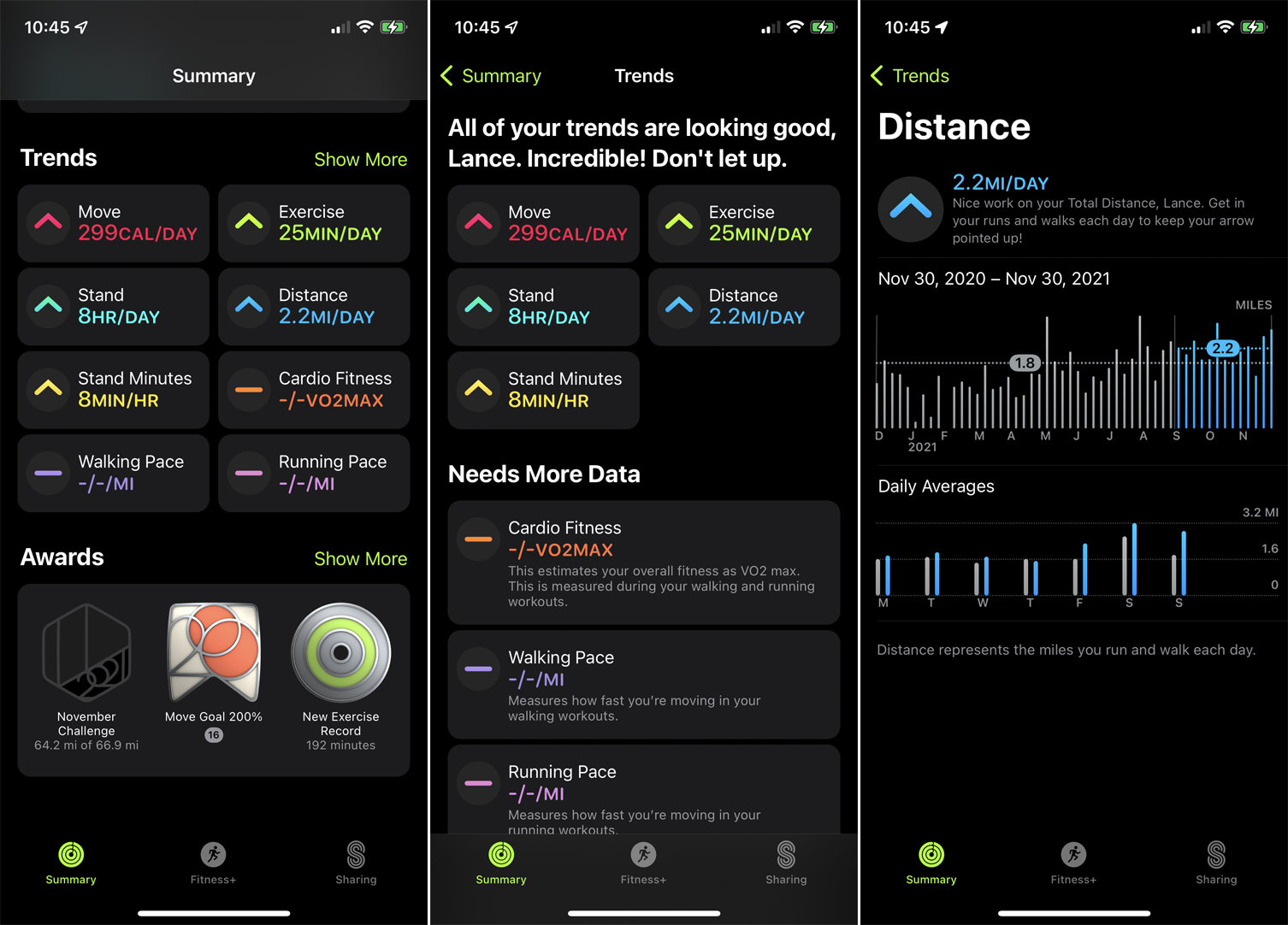
La sezione Tendenze dell'app Fitness dell'iPhone mostra i tuoi allenamenti quotidiani e le tendenze delle attività in modo da poter scoprire quante calorie bruci, quanto tempo ti alleni, quanto tempo stai in piedi e quanta distanza percorri. Puoi anche trovare consigli su come migliorare i risultati per un obiettivo specifico. Tocca qualsiasi elemento per vedere maggiori dettagli a riguardo.
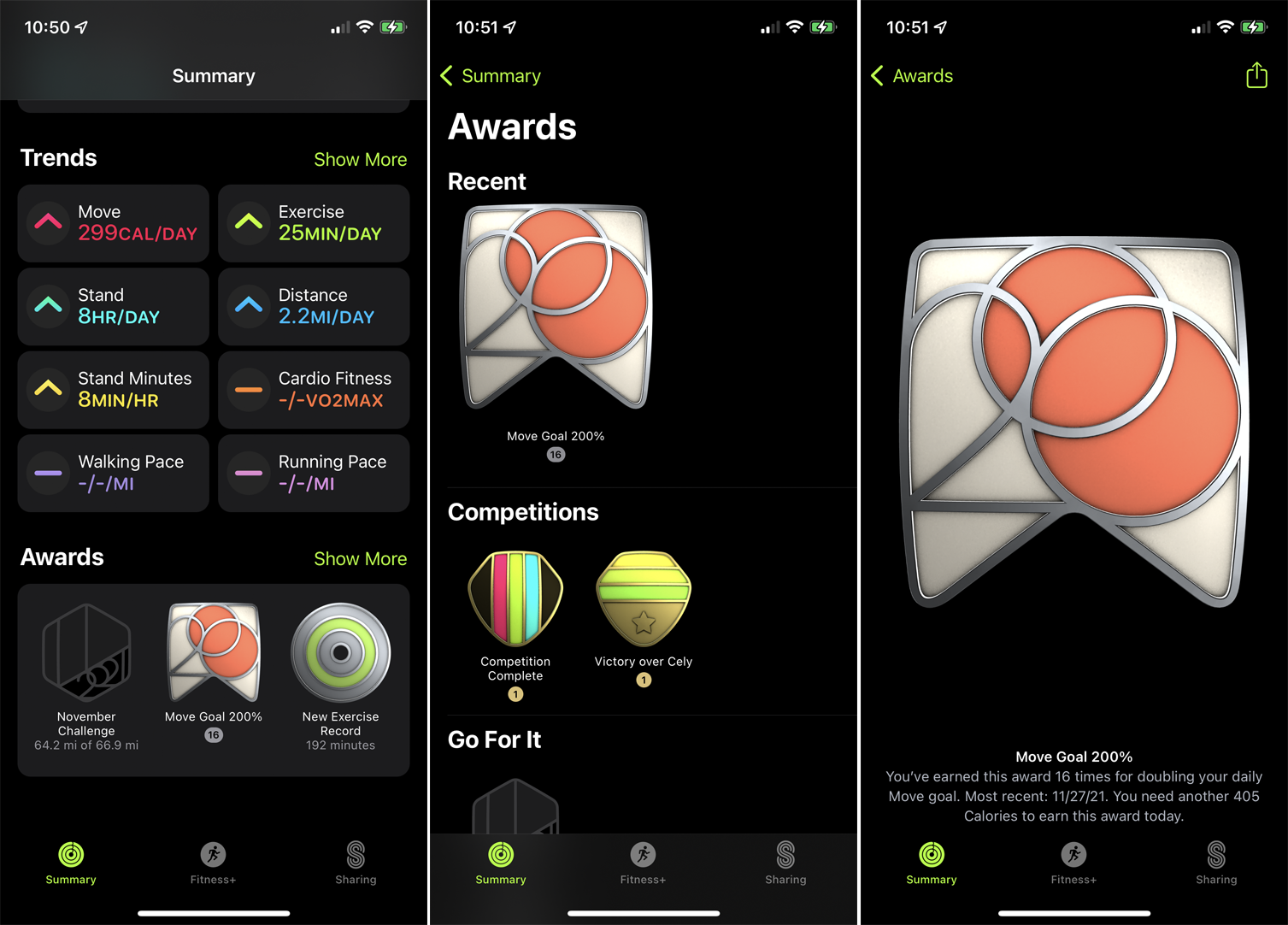
Ricevi premi in base al raggiungimento di determinati obiettivi di allenamento e attività. Nella sezione Premi , tocca il link Mostra altro per vedere i premi, le sfide e gli allenamenti.
Competi con gli amici
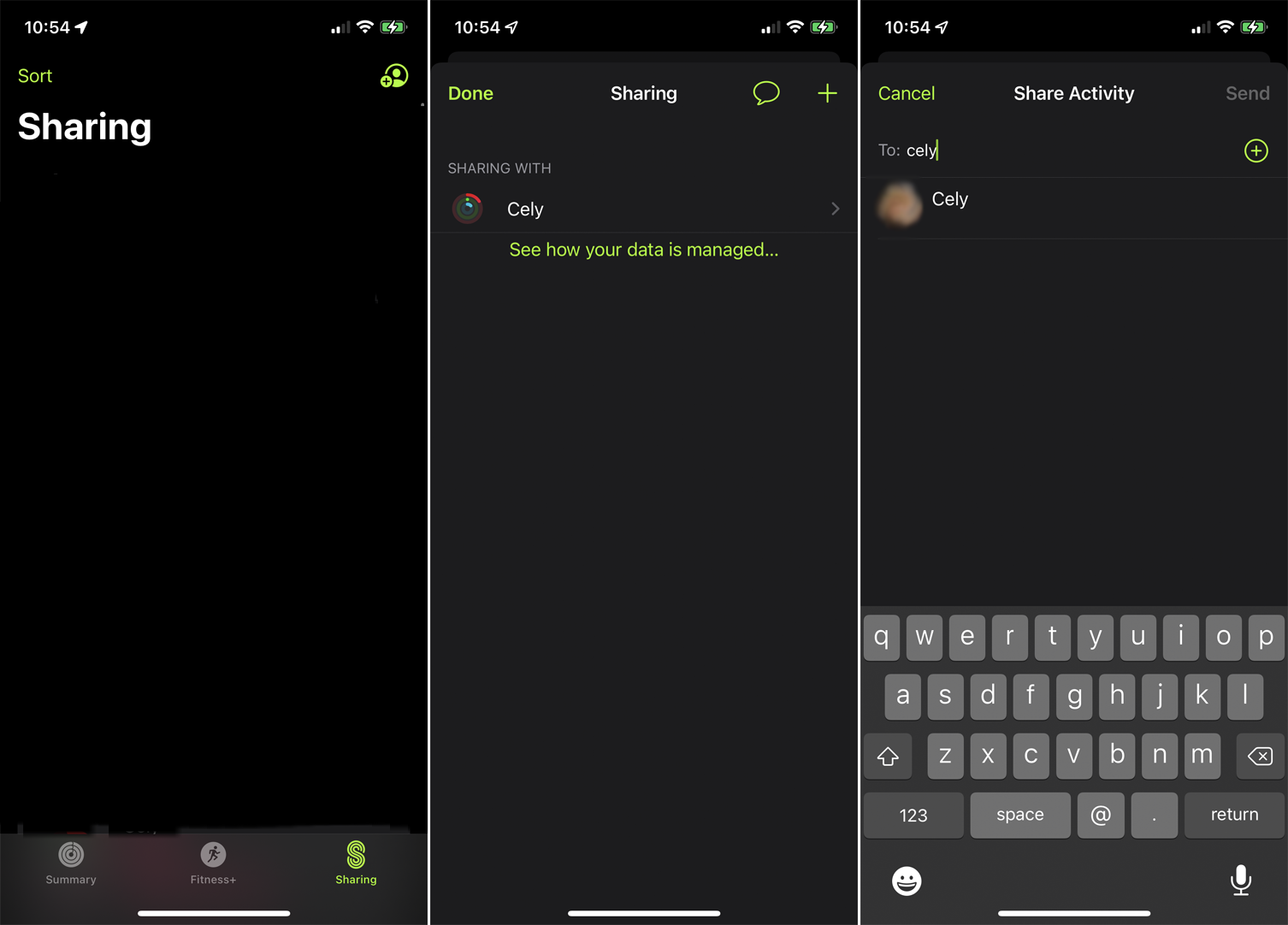
Puoi sfidare un amico che indossa Apple Watch a una gara di allenamento. Per iniziare, devi prima condividere i dati delle tue attività con il tuo amico. Tocca l'icona Condivisione e tocca Inizia . Toccare il pulsante più ( + ) e selezionare la persona desiderata dall'elenco dei contatti.
Tocca Invia per inviare l'invito al tuo amico. Possono accettare l'invito aprendo l'app Fitness e toccando Accetta accanto al tuo nome. Dopo che la persona ha accettato, il suo nome viene visualizzato nella schermata Condivisione.
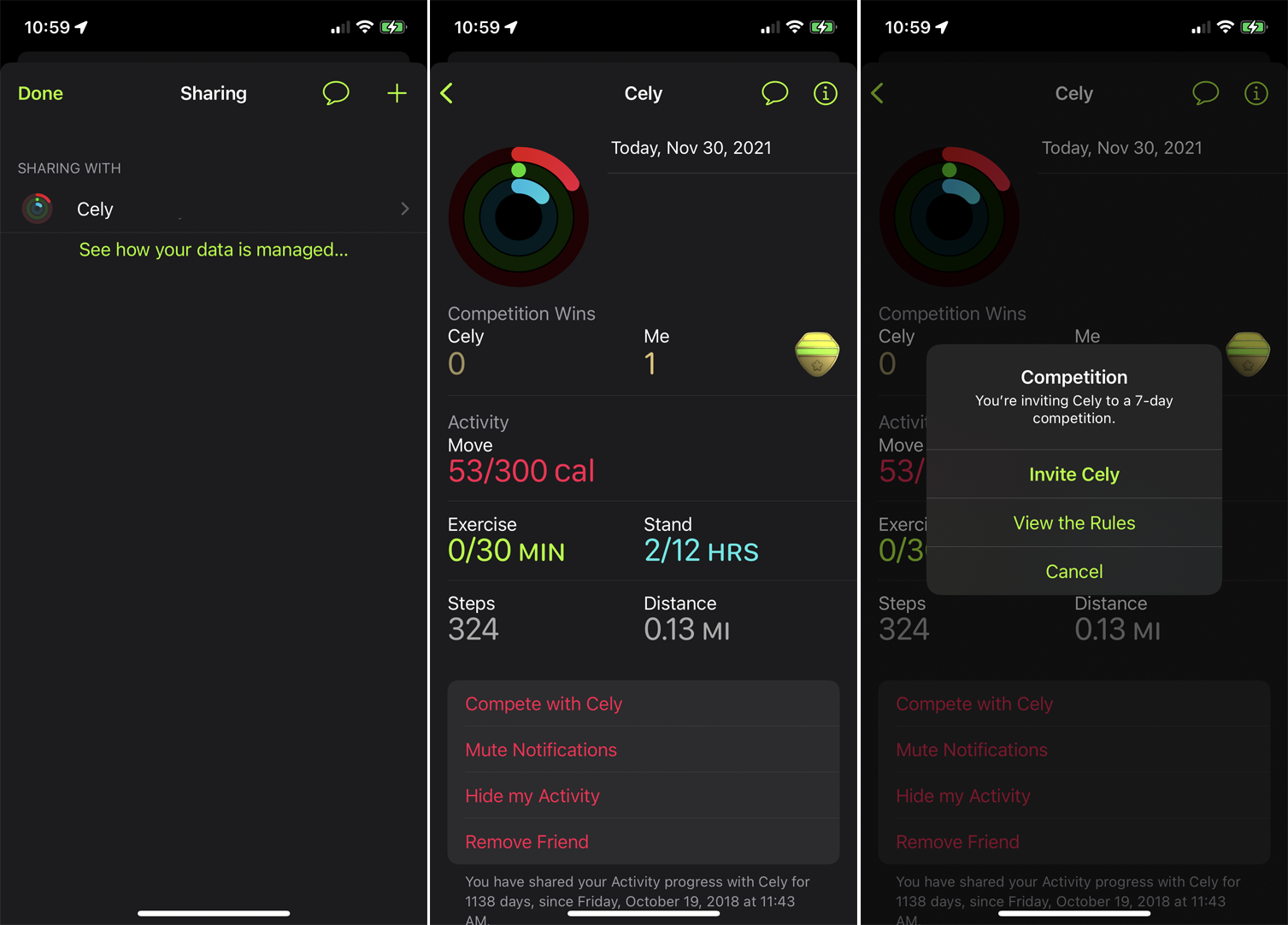
Successivamente, devi invitare quella persona alla sfida. Nella sezione Condivisione dell'app Fitness sul tuo iPhone, tocca l'icona del profilo in alto, quindi tocca il nome della persona. Tocca il link Competi con , quindi scegli il tipo di competizione. Quella persona può quindi rispondere nell'app Fitness sul proprio iPhone. Quindi, che i giochi abbiano inizio.
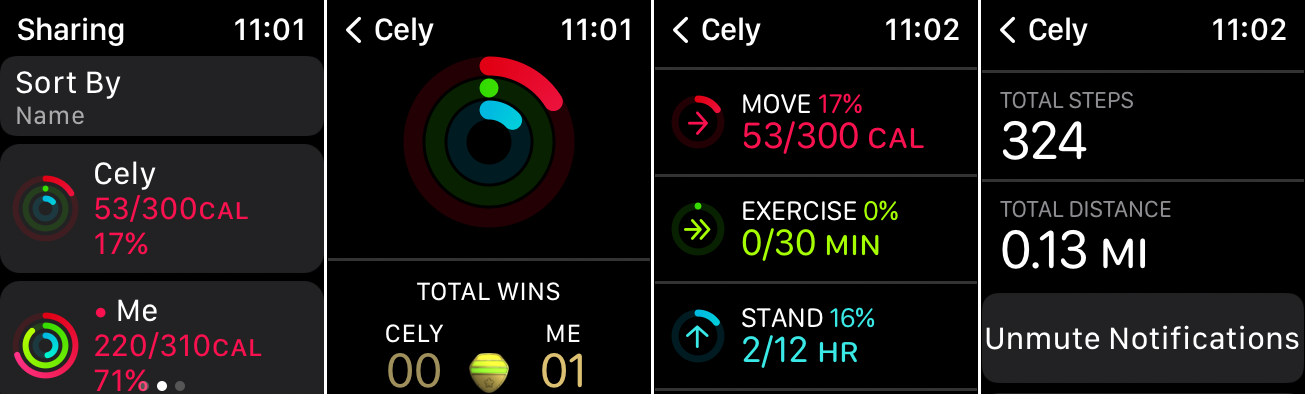
Dopo che la competizione è iniziata, puoi confrontare i numeri delle attività per te e il tuo avversario. Apri l'app Attività sull'orologio. Scorri verso sinistra per vedere le statistiche per te e per il tuo compagno di attività. Tocca il nome dell'altra persona per vedere maggiori dettagli sui suoi numeri.
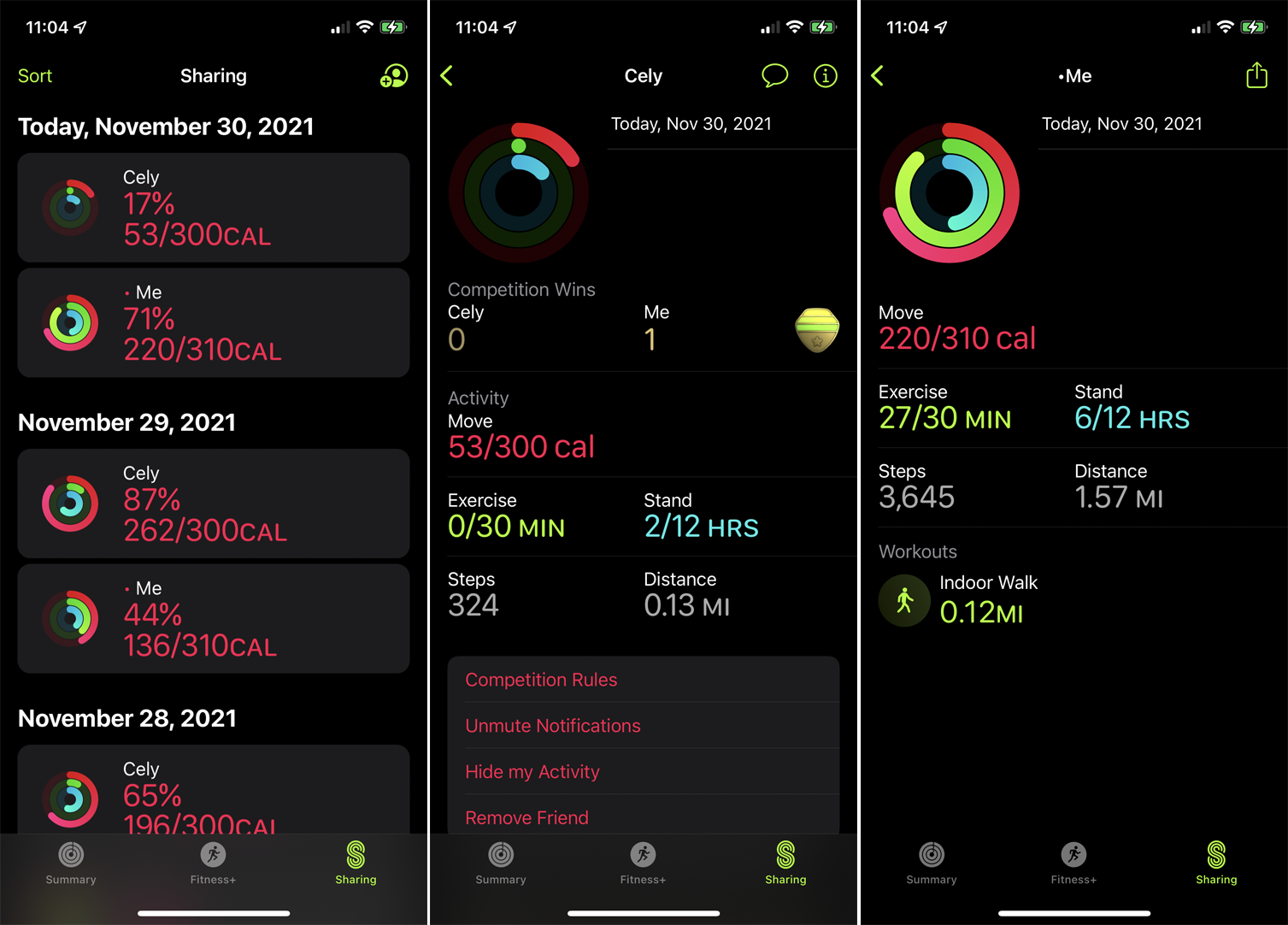
Puoi anche controllare il tuo telefono per le statistiche. Apri l'app Fitness sul tuo iPhone e tocca l'icona Condivisione . Lo schermo mostra i numeri per te e per l'altra persona. Tocca il nome della persona per vedere le sue statistiche. Tocca il tuo nome per vedere il tuo.
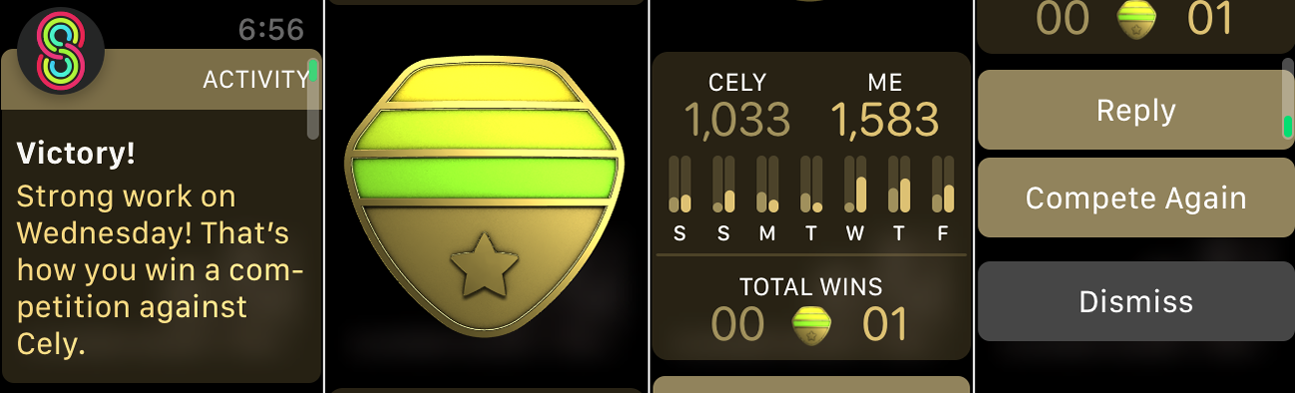
Al termine della competizione, riceverai una notifica dal tuo orologio. Puoi anche aprire l'app Attività sull'orologio per visualizzare i risultati. L'app dichiara il vincitore e assegna a quella persona un badge. Puoi quindi visualizzare i numeri finali e inviare un messaggio all'altra persona, invitarla a un'altra sfida o ignorare lo schermo.
